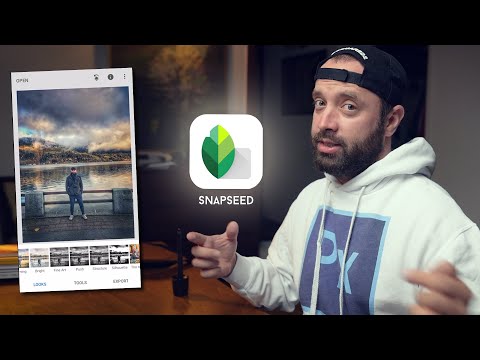Inkscape се използва за създаване на векторни графики, но това, че е векторно изображение, не означава, че трябва виж Харесай го. Прочетете тази статия, за да научите как да го направите. Ако нямате Inkscape, щракнете тук, за да го изтеглите.
Забележка: Формата, създадена в тази статия, ще бъде сърце, но можете да използвате придобитите знания, за да създадете каквото изображение искате.
Стъпки

Стъпка 1. Отворете Inkscape и изберете инструмента bezier с избран Spiro
Уверете се, че във формата е избрано „Няма“.

Стъпка 2. Начертайте груба форма на половината сърце
Завършете фигурата, като щракнете с десния бутон или натиснете Enter.

Стъпка 3. Изберете инструмента Node

Стъпка 4. Изберете двата най -леви възли
Можете да направите това чрез:
- Използване на селекционна бутилка за тяхното изолиране; или
- Щракнете върху едната и задръжте SHIFT и щракнете върху другата.

Стъпка 5. Отворете лентата с инструменти за подравняване и разпределяне, като щракнете върху CTRL + SHIFT + A
Кликнете върху „Подравнете избраните възли вертикално“.

Стъпка 6. С избрания инструмент за възел изберете всички възли
Кликнете върху „Автоматично изглаждане“.
Вашата работа до момента

Стъпка 7. Щракнете върху Път >> Обект на път, за да приложите за постоянно ефекта на Спиро

Стъпка 8. Дублирайте пътя, като щракнете върху Edit >> Duplicate (или CTRL D)

Стъпка 9. Обърнете хоризонтално пътя, като щракнете върху Обект >> Обърнете хоризонтално.

Стъпка 10. Създайте формата на сърцето
Направете това, като изберете „Подравнете левия ръб на обекта към закотвящия десен ръб“.

Стъпка 11. Комбинирайте пътищата на сърцето си (което са два пътя) в един
Кликнете върху Път >> Комбиниране (Ctrl K). Сега сърцето ви е един път.

Стъпка 12. Изберете Node Tool

Стъпка 13. Изберете дъното на сърцето си

Стъпка 14. Присъединете се към отделните възли (от двете половини), като щракнете върху иконата за „Присъединяване към избрани възли“

Стъпка 15. Повторете за точката точно над току -що съединените

Стъпка 16. Опростете пътя, като щракнете върху Път >> Опростете (CTRL L)
Напредък досега

Стъпка 17. Създайте дубликат на сърцето досега (CTRL D) и го преместете отстрани

Стъпка 18. Изберете сърцето (оригиналното)

Стъпка 19. Отворете Path Effect Editor, като щракнете върху Path >> Path Effect Editor (Shift + CTRL + 7)

Стъпка 20. Изберете „Люкове (груби)“от падащия списък, след което щракнете върху Добавяне
Не се притеснявайте, че прилича на много драсканици. Така трябва да изглежда

Стъпка 21. Щракнете върху Node Edit (да, отново)

Стъпка 22. Започнете да правите корекции
Има два възела, които можете да преместите, за да получите ефекта на драскането. Премествайте нещата, докато изглежда, че искате да изглежда.

Стъпка 23. Изберете дублиращото се сърце и го дублирайте отново (CTRL D)

Стъпка 24. Щракнете върху инструмента за редактор на пътеки (Ctrl + Shift + 7) и изберете Sketch и след това Add
Ще има много опции, с които можете да експериментирате.
Готино скицирано сърце

Стъпка 25. Щракнете върху Инструмент за избор и след това променете цвета на скицираното си сърце
Тук ще бъде червено. (Обърнете внимание на двата цвята на екранната снимка. Това е така, защото е допусната грешка и има допълнително парче за работа, но работи).

Стъпка 26. Преместете едно от скицираните сърца върху надрасканата форма на сърце

Стъпка 27. Изберете пътя във формата на сърце (не скицирания), след това изберете Разширения >> Визуализирайте път >> Числови възли

Стъпка 28. Променете числата на Размер на шрифта 30px и Размер на точка 10px

Стъпка 29. Преместете дублиращото се скицирано сърце върху числовите възли

Стъпка 30. Запазете работата си
Сега имате два цялостни проекта за сърце. Използвайте всяка комбинация от тях, за да получите вида на това, което искате.